EFIパーティションを手動で作成できますか?Windows 10/11では、EFIパーティションを作成必要がある場合があります。MiniTool Partition Wizardのこの記事では、diskpartを使ってEFIパーティションを作成する方法をご紹介します。
EFI システム パーティション (ESP) は、GPT ディスクにWindows OS をインストールする際に自動的に作成された保護パーティションです。EFI ブート ローダー、ドライバー ファイル、システム ユーティリティ プログラムなどを含む多くの重要なファイルが保存されます。EFI パーティションがRAW になったり、削除されたり、破損したりする場合があります。そのため、EFIパーティションを手動で作成しようと考えている方もいます。以下は superuser.comフォーラムからのユーザー投稿です。
Windows 10をインストールする前に EFI パーティションを作成します。現在、ラップトップで Windows 10 と Fedora のデュアル ブート セットアップを使用していますが、明らかな理由からHDDをSSDに交換する予定です。より大きなEFIパーティションを作成する最善の方法は、Windows 10のインストール前に作成することであると読みました。そうなのですか?それとも、もっと良い方法はありますか?https://superuser.com/questions/1308324/create-efi-partition-before-installing-windows-10
EFI パーティションは手動で作成できますか?
Windows 10/11でEFIパーティションを手動で作成できますか?デフォルトでは、GPTディスクにWindows 11/10をクリーン インストールしたら、このパーティションが自動的に作成されます。しかし、再インストールする前にこのパーティションを作成したい場合は、コンピュータの起動プロセス中にdiskpartを使っていくつかのコマンドを実行する必要があります。
EFIパーティションの作成前にすべきこと
Windows 10/11のEFIパーティションを作成する前に、2 つの重要な準備が整っていることを確認してください。1 つ目は、プロセスによってディスク上のパーティションがフォーマットされるため、すべての重要なデータをバックアップすることです。もう 1 つは、ハードディスクがGPTにパーティションされていることを確認することです。
データを安全かつ迅速にバックアップし、MBRディスクをGPTに変換したい場合は、MiniTool Partition Wizardを使用することをお勧めします。この総合的なディスク管理ソフトには、パーティションのコピー、OSの移行、ハードディスクのクローン、ディスクタイプの変換、データ損失なしのFAT32からNTFSへの変換など様々な機能を備えております。
MiniTool Partition Wizard Freeクリックしてダウンロード100%クリーン&セーフ
ステップ1:MiniTool Partition Wizardを起動してメインインターフェースに入ります。
ステップ2:EFIパーティションを作成するハードディスクを選択し、左のアクションパネルから「MBRディスクをGPTに変換」をクリックします。
ステップ3:「適用」をクリックして、この変換を実行します。
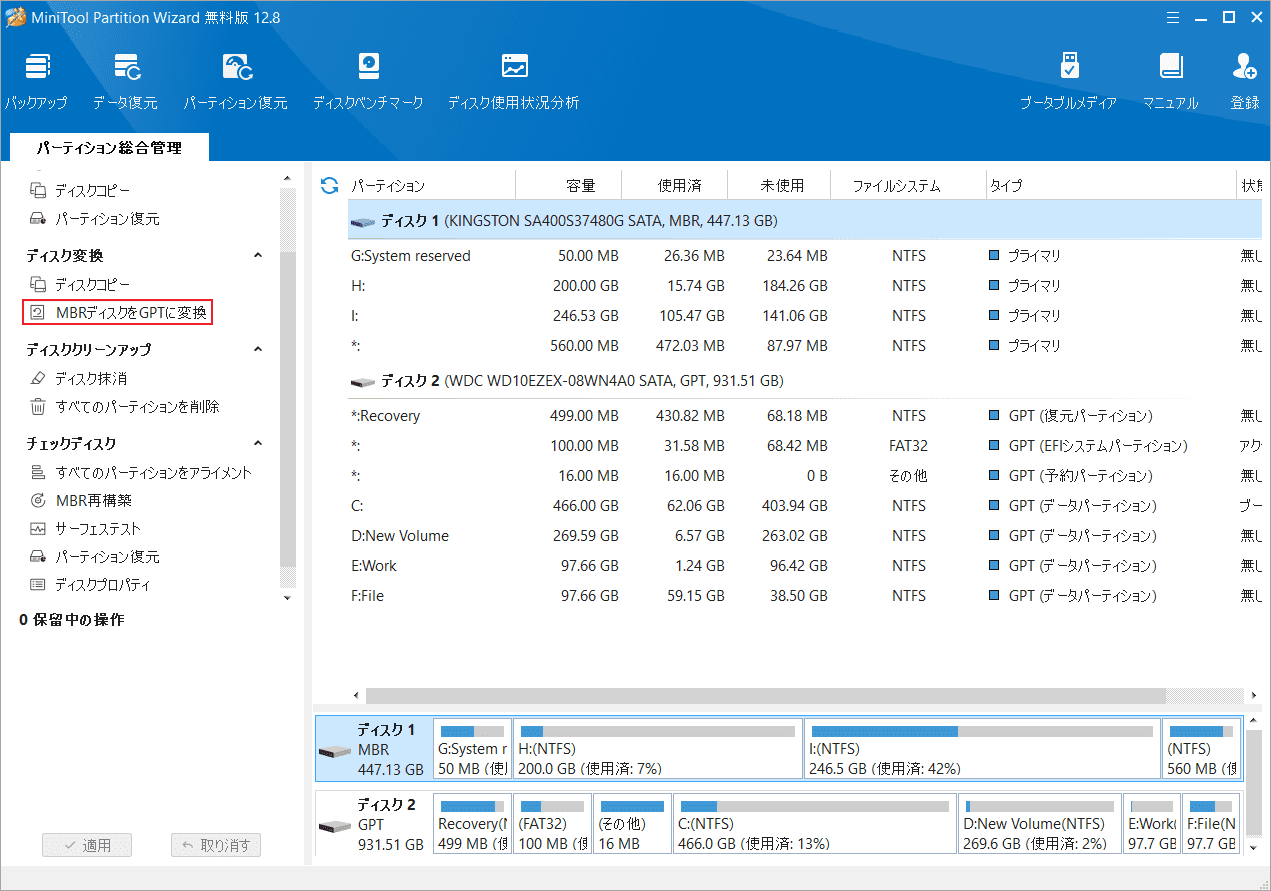
ステップ4:EFIを作成するパーティションに重要なデータがある場合は、予めにバックアップできます。パーティションを選択し、左側のパネルから「パーティション コピー」をクリックします。
ステップ5:バックアップ先を選択し、「次へ」をクリックします。
ステップ6:必要に応じてパーティション サイズを調整し、「完了」→「適用」をクリックして変更を実行します。
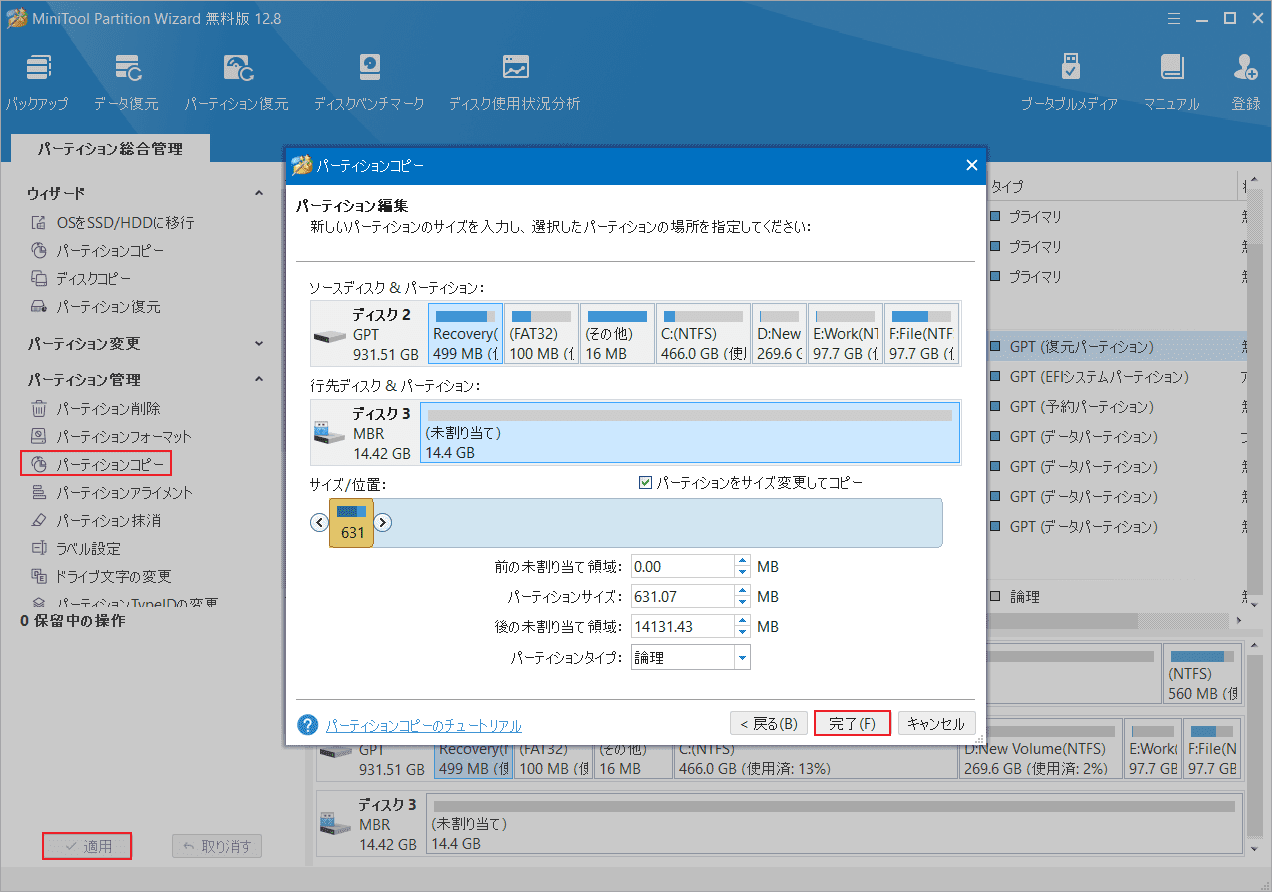
これで、心配することなくこのディスクでEFI パーティションを作成できるようになります。
Windows 10/11でEFIパーティションを作成する方法
Windows 11/10でEFIパーティションを作成するには、管理者特権のコマンド プロンプトでDiskPartユーティリティを使用する必要があります。詳細手順は以下のとおりです。
ステップ1:Windowsインストール メディアでコンピュータを起動し、最初の画面でShift + F10を押してコマンド プロンプトを起動します。
ステップ2:次のコマンドを順番に入力し、各コマンドの後にEnterキーを押して、十分な空き領域を作成します。
- diskpart
- list disk
- select disk x (x をパーティション EFI を作成するディスクの番号に置き換えます)
- list partition
- select partition n (n を縮小するパーティションの番号に置き換えます)
- shrink desired=500 (500MBを縮小します)
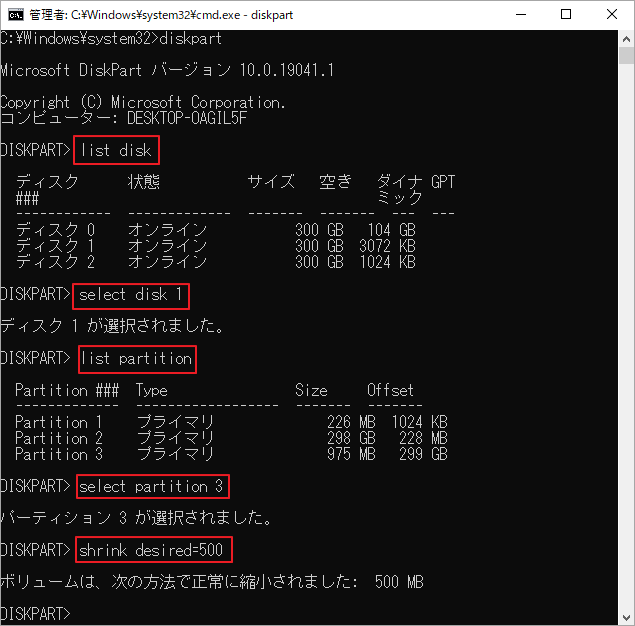
ステップ3:引き続き次のコマンドを実行して、EFIパーティションを作成します。
- create partition efi size=500
- format fs=fat32 quick
- list partition
- exit (diskpartを終了します)
- bcdboot X:\windows /s Y: (X を Windows OS パーティションのドライブ文字に置き換えます)
完了したら、Windows インストール メディアを取り出してコンピュータを再起動できます。EFIパーティションを作成する別の方法があれば、ぜひ私たちと共有してください。
